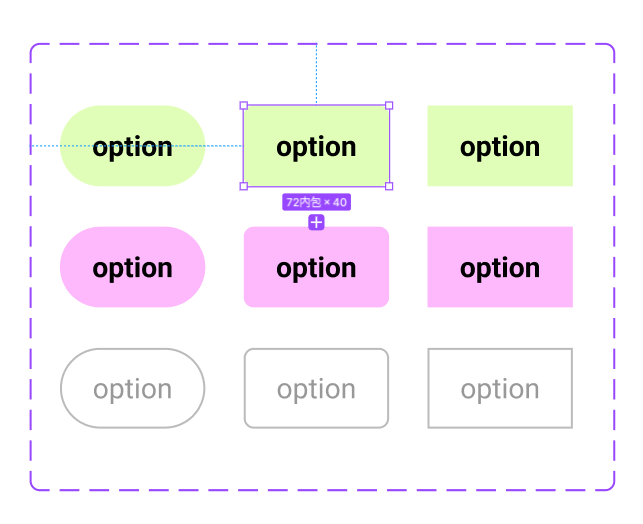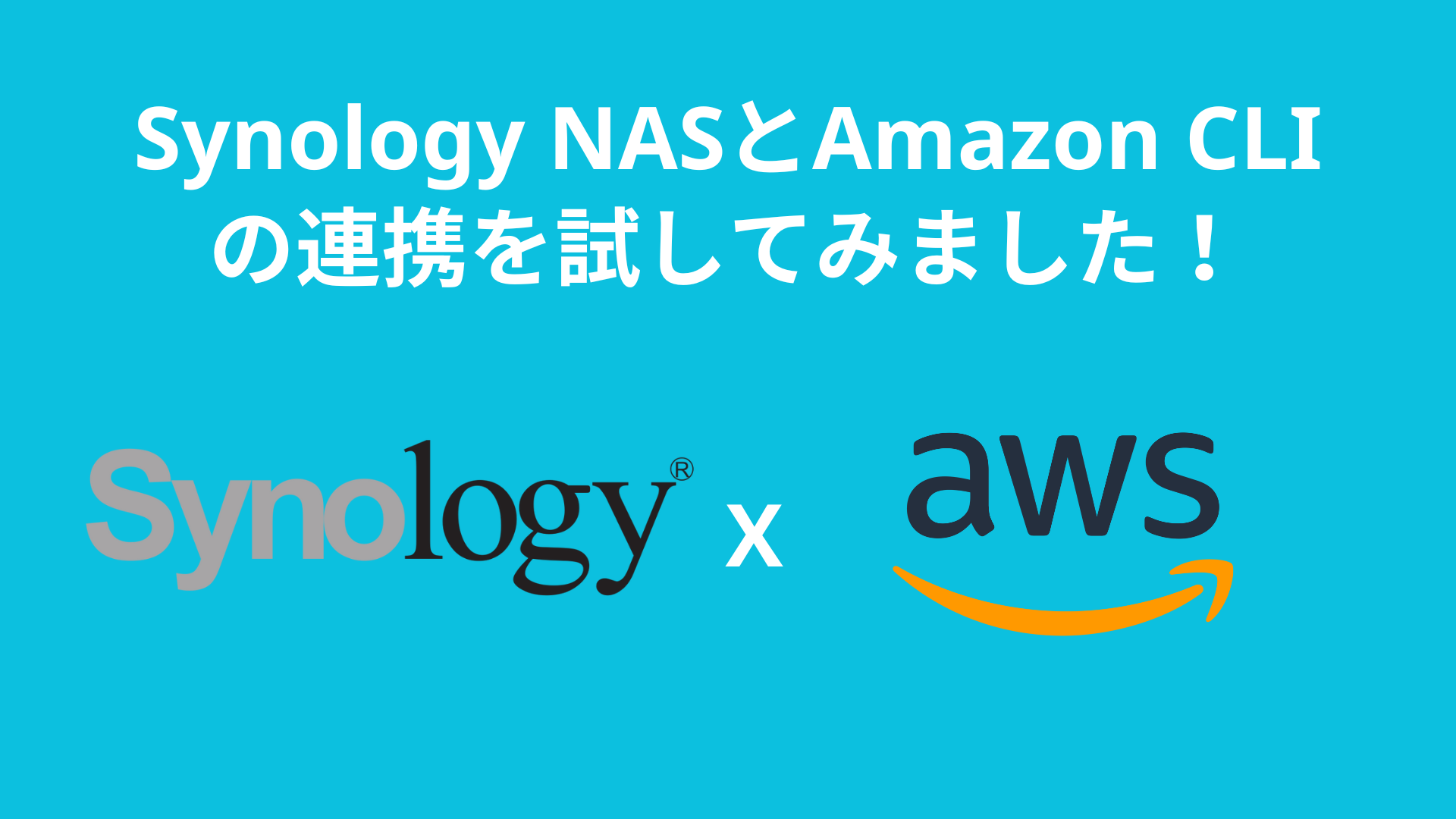かの高級キーボードHappy Hacking Keyboard(略称HHKB)の製品ページにはこのように記されています。
アメリカ西部のカウボーイたちは、馬が死ぬと馬はそこに残していくが、どんなに砂漠を歩こうとも、鞍は自分で担いで往く。
馬は消耗品であり、鞍は自分の体に馴染んだインタフェースだからだ。
いまやパソコンは消耗品であり、キーボードは大切な、生涯使えるインタフェースであることを忘れてはいけない。
さて、こちらはとあるRedditの記事です。
Bjarne Stroustrup, Creator of C++ uses HHKB(C++開発者のビャーネ・ストロヴストルップがHHKBを使っている)
GNU創始者でありオープンソースの父とも呼ばれるリチャード・ストールマンが、わざわざノートPCにHHKBを繋いで使っている写真がコメント投稿されています。
この「ノートPCの上にキーボードを載せるスタイル」は現在彼の名前を取ってRMSスタイルと呼ばれており、マシンが変わってもキーボードだけは同じものを使い続ける好例と言えるでしょう。
ユーザーとマシンを繋ぐインタフェースとして最も重要なキーボードであるからこそ、一人ひとりに合ったものを使いたいですよね。
それは必ずしもHHKBのような高級キーボードではなく、安価なパンタグラフ式キーボードのほうが合う人もいるでしょうし、エルゴノミクス系の変形キーボードが合う人もいることでしょう。
いずれにしても近年は、ゲーミング用キーボードの普及もあり、市販キーボードを購入する際の選択肢は非常に幅広くなっていますが、一方で「自作キーボード」という選択肢が視野に入るようになってきました。
最近では日本初の自作キーボード専門の実店舗「遊舎工房」がオープンしたり、
地上波のテレビ番組で特集されるなど、自作キーボードを作る環境や認知度も徐々に高まりつつあります。
目次
この記事の目的
自分の好きなパーツだけでキーボードを作れたら、きっとそれは最高に自分に合ったキーボードになることでしょう。
しかし、自作キーボードについて調べたことのある方はご存じかもしれませんが、自作キーボードにははんだ付けが必要になる場合があります。
電子工作に慣れていなかったり、作業場所が取れなかったりする場合、はんだ付けは少々敷居が高いと感じることもあるでしょう。
というわけで今回は”はんだ付けせずに”、お手軽に自作キーボードを作る方法を紹介していきたいと思います。
自作キーボードの特徴
まずは自作キーボードがどういうものかを簡単にご紹介します。
キーボードの分類
スイッチ
キーボードはキースイッチにより以下のように大別されます。
| キースイッチ | 概要 |
| メンブレン | 安価なものが多く、デスクトップPC用のキーボードとして広く普及しているタイプ。一般的なタイピング感としてはポコポコした感触 |
| パンダグラフ | ノートPCに採用されることが多い薄いタイプ。パタパタした感触 |
| メカニカル | プログラミング・ゲーミングに好まれる高価なものが置いたイプ。軸によってタイピング感は異なる |
| 静電容量無接点 | HHKBやRealforceなどに採用されている高価なものが多いタイプ。タイピング感はスコスコ、コトコトという感触 |
詳細や画像はこちらの記事が参考になります。
このうちよく自作されるのはメカニカルキーボードです。
基盤やスイッチなどのパーツが分離可能で、組み合わせの幅が効き、パーツ単体での市販も最も多いため自作しやすくなっています。
配列
キーボードはそれぞれキーの配列や数、サイズなどが異なります。
キー配列については大別すると日本語配列、US配列がありますが、さらに使用する基盤により細かな配列は変わってきます。
サイズ
代表的なものは以下になります。
| サイズ | 概要 |
| フルキー | ファンクションキー、テンキーなどが全部備わっている一番大きなタイプ |
| テンキーレス | テンキーを廃したキーボード。80%とも呼ばれる |
| 60% | ファンクションキー、テンキーを廃したキーボード。HHKBもこのタイプ |
サイズのイメージはこちらの記事が参考になります。
自作キーボードでメジャーなのは60%だと思います。
テンキーはともかくファンクションキーがないので最初は戸惑いますが、コンパクトさ、そこから生まれる携帯性、ミニマルなおしゃれ感は他のサイズでは補えない長所です。
自作キーボードのメリット/デメリット
自作キーボードを作るうえでのメリット/デメリットは以下が挙げられます。
メリット
- 自分好みのタイピング感を追求できる。
- 自分好みの見た目にできる
- あとからカスタマイズが簡単にできる(特に今回のはんだ付けなしだとやりやすい)
パーツは自分で選べるのでその自由度の高さがそのままメリットになります。
また、今回作るはんだ付けなしのキーボードは、気軽にスイッチの交換などもできるので、
作った後からのカスタマイズも簡単にできますし、長く使っていけるものになります。
デメリット
- 高級キーボードと同じくらいの初期投資がかかる(今回使うパーツの総額は後述)
もはやHHKB並みの価格でなければ大して高いとも思わない程度にキーボードに関する私の金銭感覚は狂っているのですが、初めて手を出すには少し高いかもしれません。ただ、一度作ってしまえば長く使っていけることでしょう。
はんだ付けは必要?
はんだ付けができればパーツの選択肢も増えるので、環境が整っているのであればはんだ付けするに越したことはないと思います。
が、ホットスワップのソケットを予め搭載した基盤を使用することで、キースイッチを基盤にはめるだけで動くようになるので、必ずしもはんだ付けが必要というわけではありません。
今回の記事ではこのホットスワップの基盤を使用してはんだ付けなしでキーボードを作っていきます。
事前知識
実際にキーボードを自作する前に、メカニカルキーボードそのものについて再確認しておきます。
キーのサイズ
各キーの幅はある程度決まってはいるのですが、ShiftキーやSpaceキーなどはいくつか幅に種類があります。
幅のサイズの単位はUで表され、一般的なアルファベットキーは1Uで、そこを基準に1.5Uから7Uまで様々です。
購入する基盤のShiftキーやSpaceキーのサイズがいくつかをあらかじめ把握しておき、スタビライザーやキーキャップを購入するようにしましょう。
どうしてもキーのサイズが分からない場合は、基盤の名前で検索してヒットしたキーキャップなどを購入すれば間違いないかと思います。
キーのサイズについては以下のサイトが参考になります。
『7sKB』『7sPro』に適合するキーキャップの話
キースイッチの種類
キーボードに興味のある方なら聞いたことがあるであろう「赤軸」とか「青軸」とかいうやつです。
スイッチのキーキャップ取り付け部の色がそのまま名前になっています。
代表的なところではCherry社やGateron社、Kailh社などがそれぞれの軸を出しており、例えば同じ「赤軸」でも会社によって少しずつ違いがあります。
構造別に大別すると、以下のような種類があります。
| タイプ | 概要 |
| リニア | CherryMX 赤軸、黒軸など。クリック感や引っ掛かりがないタイプ。 |
| クリック | CherryMX 青軸、緑軸など。ちゃんとしたクリック感のあるタイプ。タイピング音がうるさくなりがちなので会社で使うと白い目で見られる。 |
| タクタイル | CherryMX 茶軸、Gateron 茶軸など。押し下げる途中で引っ掛かりを感じるタイプ |
どのスイッチを選択するかは使用者の好みや環境によります。
お好みのスイッチがある場合はそれを使用しましょう。
どれを使っていいかわからない場合は事前に試し打ちのできるサンプルを買ってみたり、実店舗で触ってみるのがいいと思います。
メカニカルキーボードが初めてであれば茶軸がメンブレンに似ている感触なのでお勧めです。
私は赤軸で底打ちするのが好きです。
なお、キースイッチについても以下のサイトが参考になります。
メカニカルキースイッチの好みの話
キーキャップの種類
キーキャップにはプロファイルと呼ばれる高さや形状の種類があります。
種類が豊富なのでどれを買えばいいのかわからないかもしれませんが、自作キーボードで手に入りやすく、癖も少ないのはCherryやOEM、DSAプロファイルあたりだと思います。
また、素材もいくつか種類がありますが、市場でよく見かけるのはABS、PBTです。
打鍵感にも関わってくるのでこちらも好みとなりますが、最初はABSが癖がなくていいと思います。
こちらは以下のサイトを参考
キーキャップの素材と形状まとめ
構想
パーツをそろえる前にどんなキーボードを作るかの構想を練ります。
今回自作するキーボードのテーマは、「シンプルかわいいキーボード」です。
今私の家には5,6台のキーボードがあるのですが、使っていないときはだいたい見えない場所に収納してあります。
今回作成するキーボードは見た目をお洒落にすることで、使っていないときは見えるところに飾っておけるようにしたいと思います。
お洒落といえば60%のUSキーボード、飾っていても邪魔にならない大きさなのでこれを採用します。
また、キーキャップも色のついたものを使います。
模様入りのキャップも検討しましたが、落ち着かないので淡色の模様なしのものを探します。
また、スイッチに関してですが、前述した通り私はリニア軸の赤軸が好きなので、
できれば採用したいところですが、Cherry軸は高くつきます。
というわけで今回は安価なGateronのリニア軸であるクリア軸を使いたいと思います。
Gateronにも赤軸はありますが、より押下圧が低いものを試しに使ってみたいと思います。
また、安価な軸を使うので、スイッチの感触を良くするために潤滑剤を塗っていきたいと思います。
今回使用するパーツ
今回自作キーボードに使用するパーツの種類、購入元、価格について書いていきます。
各パーツの見た目は下の写真を参考にしてください(思いっきり床に置いてる…)。
1. プレート
PCB(基盤)の保護用パーツです。
なくてもキーボードとしては使えますが、あったほうがいいです。
使用するPCBに合うものを選びましょう。
購入元:KBD Fans(https://kbdfans.com/collections/plate/products/dz60-cnc-aluminum-plate)
価格:18.00USD
2. PCB
基盤です。これにキースイッチを取り付けていきます。
今回はGK64という60%サイズのPCBを使用します。
また、今回ははんだ付けなしのため、ホットスワップ式のものを使用します。
購入元:KBD Fans(https://kbdfans.com/collections/60/products/gk64-rgb-60-64keys-hot-swap-pcb)
価格:45.00USD
3. スタビライザー
スペースキーやエンターキーなど、幅の広いスイッチの動作を安定させるためのパーツです。
エンターキーくらいならなくてもなんとかなりますが、スペースキーには必須。
今回使用するGK64のPCBはスペースキーのサイズが6.25Uですので、それにあったスタビライザーを使用します。
購入元:KBD Fans(https://kbdfans.com/collections/keyboard-stabilizer/products/transparent-pcb-stabilizers-27)
価格:5.90USD
4. キースイッチ
好みで選びましょう。
私は赤軸大好きなんですが、今回はクリック感のないリニア軸で押下圧がかなり低いGateron社のクリア軸を使用します。
購入元:KBD Fans(https://kbdfans.com/collections/gateron-swithes/products/switch-90)
価格:18.00USD(90個入りを買ったけど実際に使うのは64個)
5. キーキャップ
見た目と手触りを決める大事なパーツ
今回はPBT製のDSAプロファイルのキーキャップを使用します。
購入元:Ali Express
価格:29.90USD
6. ケース
こちらも見た目を決める大事なパーツ
オシャレ重視で木製のケースを使用します。
購入元:KBD Fans(https://kbdfans.com/collections/60-layout-case/products/60-keyboard-wood-case)
価格:49.00USD
7. リストレスト
パームレスト、ハンドレストとも。
ケース買ったら付いてきました。
個人的には使わない派です。
ということでほとんどのパーツをKBD Fansさんで揃えました。海外サイトですが発送も早くて助かりました。
総額165.80USD、日本円にして約17,500円ですね。
私のよく買うFILCOキーボードよりは高く、HHKBよりは安いという感じです。
また、あくまでキーボードそのものにかかる費用を出しているだけで、潤滑剤とかメンテナンス工具とか細々したものも別途必要になります。
今回はパーツをそれぞれ自分で揃えましたが、中には自作キットとしてセット売りしているものもあるので、
どれを買えばいいのかわからん!となったら自作キットを検討するのもありです。
前述した遊舎工房さんなどでは自作用キットの販売などもしています。(こちらははんだ付けあり)
Helix キーボードキット https://yushakobo.jp/shop/helix-keyboard-kit/
いざ自作
0. 使用する小物
自作するにあたって便利なアイテムを紹介します。
1. キーキャッププラー
キースイッチからキーキャップを取り外すのに使います。
FILCOのキーキャップセット買ったらついてきた。
2. キースイッチプラー
PCBからキースイッチを取り外すのに使います。
Amazonで購入。(https://amzn.to/3kbc3In)
3. ネイル用ブラシ
潤滑剤の塗布に使います。100均で購入。
細い筆や、コスメ用のマイクロアプリケーターなどでも大丈夫です。
4. スイッチオープナー
キースイッチの分解に使います。
後述するルブという作業をしないのであれば不要です。
3Dプリントサービスのサイトに設計図があったので、プリントして使います。(https://make.dmm.com/item/969294/)
5. 潤滑剤(スイッチ用)
キースイッチに使用する潤滑剤です。
TryboSys 3204という潤滑剤で、このサイズで1000円です(高い)。
もっと安いやつでもいいですし、こだわりがなければ使わなくても大丈夫です。
6. 潤滑剤(スイッチのスプリング用)
キースイッチ内のスプリング用に使う潤滑剤です。このサイズで700円です(高い)。
同じくもっと安いやつでいいですし、こだわりがなければ使わなくても大丈夫です。
1. キースイッチの分解、ルブ(省略可)
ルブとは潤滑のことです。
キースイッチの動作をより滑らかに、より軽くするための工程です。
スイッチのタイピング感にこだわりがなければこの工程は飛ばしても大丈夫です。
②こんな感じに4つのパーツに分解されるので、各パーツの接触部に潤滑剤を塗布していきます。
ルブの仕方についてはこちらのページ(RECOMPILE KEYS)が大変参考になります。

③できた!
正直この工程が一番時間かかります。ここまでできたらもう完成したも同然です。

2. スタビライザーのルブ、PCBへの取り付け
スタビライザーの準備をします。
最悪ルブはしなくても動作しますが、タイピング中にカチャカチャと雑音が入ったりするので、
できるだけルブはしておきましょう。
①Enterキー、Backspaceキー、Spaceキー用のスタビライザーにルブします。
写真の赤丸の部分の内部に潤滑剤を塗布しましょう。

②PCBにスタビライザーを取り付けます。
一応基盤を扱っているので、帯電防止っぽい袋の上で作業してます。
自作PCでマザーボードをいじるときの感覚でやっていますが、帯電防止は必ずしもする必要はないかと思います。

3. PCBにスイッチを取り付け
①PCBにプレートを合わせ、上からスイッチを取り付けます。
ホットスワップのソケットにスイッチのピンがちゃんと刺さるように注意して取り付けましょう。

②全部取り付けたらこの時点で動作確認してみます。
…光った!!!
これ光るやつだったんだ…(今知った)。
キーボートテストサイト(例→https://www.onlinemictest.com/ja/keyboard-test/)などですべてのキーの動作確認をして、問題なければ進めます。

4. ケースとキーキャップの取り付け
②最後にキーキャップを取り付けます。
これで完成です。
必要があればPCBに対応したファームウェアソフトをダウンロードし、キー割り当てやライトの設定をします。

5. 愛でる
以上で自作完了です。
思う存分愛でましょう。
いろんな角度から眺めたり、物と一緒に飾ってみたりします。


タイピング感は実に軽く、木製ケースのためもあってか、底打ちするとコトコトという音がします。
木製ケースの手触りが気持ちよく、適度に軽いので持ち運びもしやすくなっています。
手持ちのUSBケーブルで接続していますがちょっとカッコよくないので、いい感じに合うものを探したいと思います。
自作は面倒だけどおしゃれなキーボードが欲しい人は…
それでもやっぱり自作は面倒…
多少お金はかかってもお洒落でちゃんと使えるキーボードが欲しい、という方には以下のようなサイトがおすすめです。
WASD Keyboards(https://www.wasdkeyboards.com/)
こちらのサイトはシリコンバレーのキーボードショップのサイトで、
キーキャップの色や、スイッチの種類、キーボードのサイズなどを選択して購入することができます。
私が以前まで使っていたキーボードもここで購入したものです。

これもかっこよくて好きです。
はんだ付けなしでおしゃれな自作キーボードを作ったまとめ
長くなりましたが自作キーボードの作り方でした。
実際のところ、作る工程よりも、事前の情報収集のほうが時間がかかりますが、キーボードを知るという意味でも大事なのでじっくり調べましょう。
時間をかけた分リターンも大きく、作ったキーボードには大変愛着がわきますし、うまくお洒落な感じに作ることができれば、たとえ使っていないときでもその魅力を感じられるデスクの彩りとなるでしょう。
自作するにしてもしないにしても、今後まだまだインタフェースとして役立ってくれるであろうキーボードにはこだわっていきたいですね。
いいキーボードを使うと仕事できるような気がしてきますしね。
(というわけで誰か私にHHKBください。)
- おすすめガジェット紹介!2024年12月編 - 2024-12-21
- Amazon ConnectでNGワードをリアルタイムに検知してSlackに通知する - 2024-12-16
- AWS Amplify AI KitでAIチャットアプリを爆速で作ってみる - 2024-12-14
- AWS LambdaをC#で実装する(ついでにラムダ式を書く) - 2024-12-09
- Amazon Connect Tasksの手動作成と自己割り当て、タスクテンプレートを試してみる - 2024-12-07
【採用情報】一緒に働く仲間を募集しています